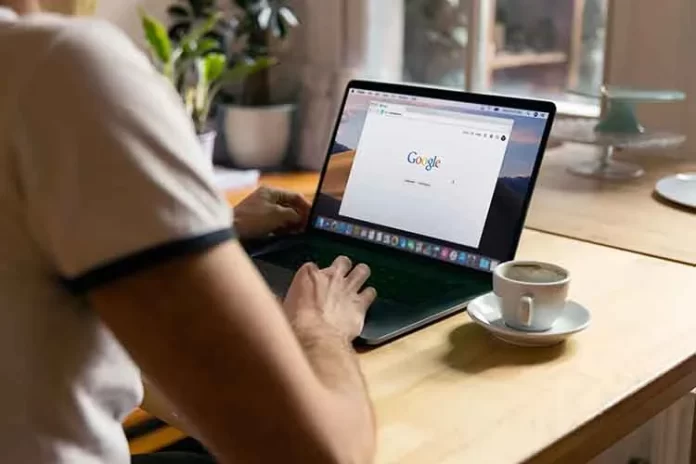Изменить цвет фона документа с помощью веб-приложения Google Docs до смешного просто. Это можно сделать как для новых, так и для существующих документов.
Что нужно для изменения цвета фона Google Docs
Google Docs — это очень удобная онлайн-платформа для создания различных текстовых документов, их хранения и обмена ими с людьми путем предоставления доступа к ним по ссылке. Стандартная тема интерфейса Google Docs — синяя, а сам текст располагается на белом фоне.
В целом, он создает приятную атмосферу для работы и не раздражает глаза. Благодаря качественной картинке и удобному интерфейсу вопрос о выборе текстового редактора при отсутствии оффлайн-версии Word отпадает сам собой.
Однако со временем многим хочется заменить даже самые приятные и интересные цвета на что-то другое, более оригинальное и, возможно, яркое или наоборот, более темное, все зависит от вашего вкуса.
Вот как изменить цвет фона Google Docs.
Как установить новый цвет фона для документа в Google Docs
Как уже упоминалось выше, Google Docs — это очень популярный онлайн-инструмент для обработки текстов. Как следует из названия, эта служба была создана и поддерживается компанией Google. С помощью Google Docs вы можете создавать, редактировать и обмениваться документами в режиме онлайн.
Единственными требованиями для использования являются доступ в Интернет и учетная запись Google, поскольку сервис работает исключительно в режиме онлайн. Если у вас плохое интернет-соединение или вы потеряли его во время использования, вы не сможете сохранить изменения в своих документах и поделиться ими с другими.
Фактически, без Интернета вы даже не сможете зайти в Google Docs. Однако эта информация вряд ли является новой для опытных пользователей. Чего не знает большинство, так это как изменить тему интерфейса в этом сервисе.
Чтобы изменить цвет фона страницы Документов Google, необходимо выполнить следующие действия:
- Прежде всего, откройте Google Docs и войдите в свой аккаунт Google. Если вы этого не сделаете, ваши изменения не будут сохранены.
- После этого создайте или откройте уже созданный документ в Google Docs, для которого вы хотите изменить фон.
- Вверху, в навигационной панели, выберите «Файл».
- После появления меню нажмите на опцию «Настройка страницы».
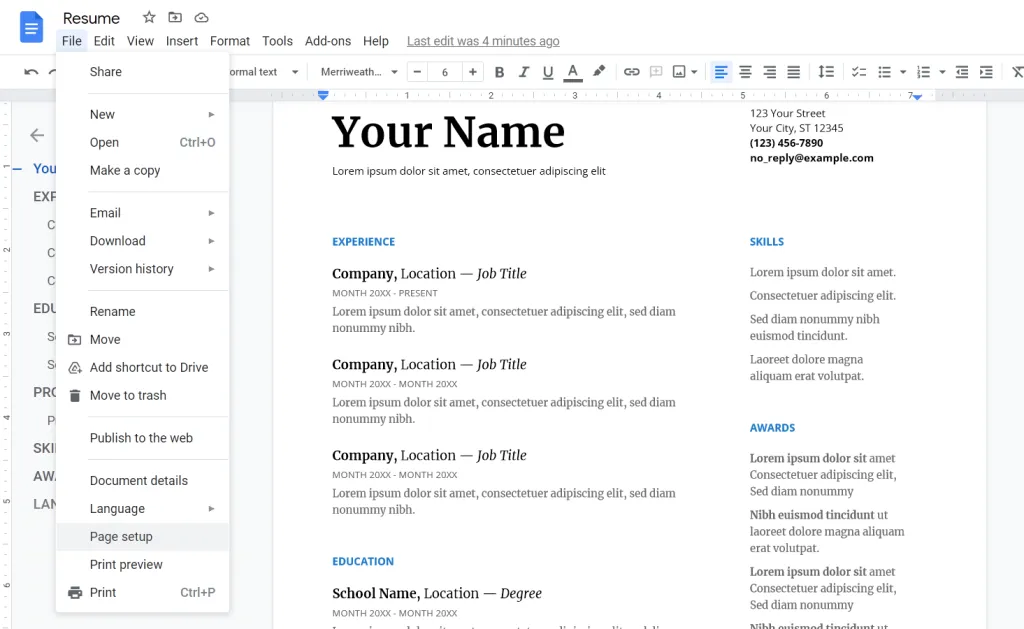
- В центре вашего экрана появится окно. В нем вам нужно будет выбрать цвет.
- Найдите параметр «Цвет страницы» и нажмите на него.
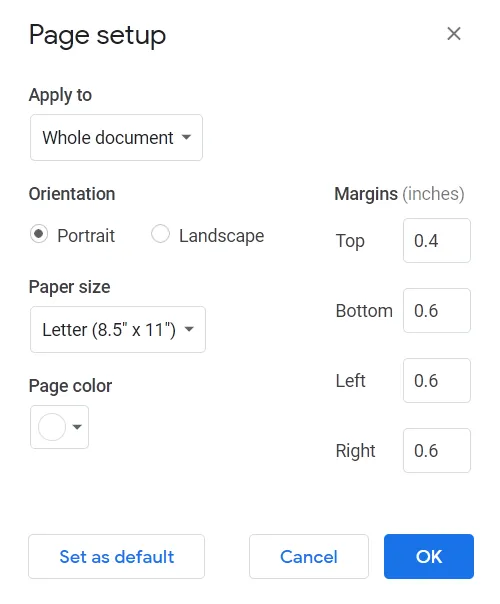
- Теперь вы увидите все доступные цвета. Вы можете либо выбрать цвет из тех, что уже есть, либо создать свой собственный оттенок, нажав на знак плюс в нижней части этого окна. Нажмите на него и, перемещая кружок по палитре доступных оттенков, определите цвет, который вам подходит.
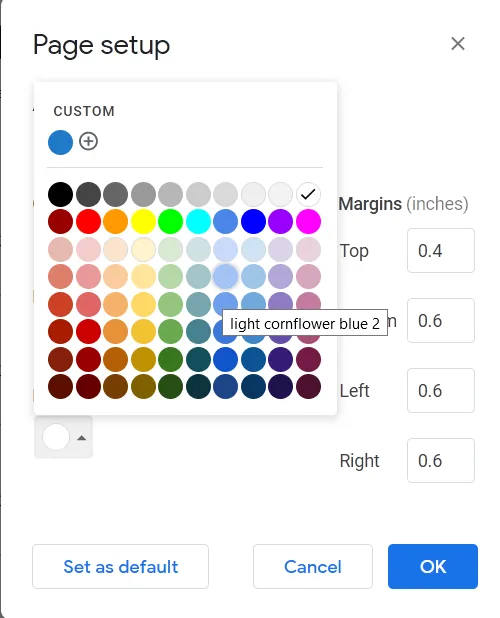
- Наконец, подтвердите свой выбор, нажав «OK».
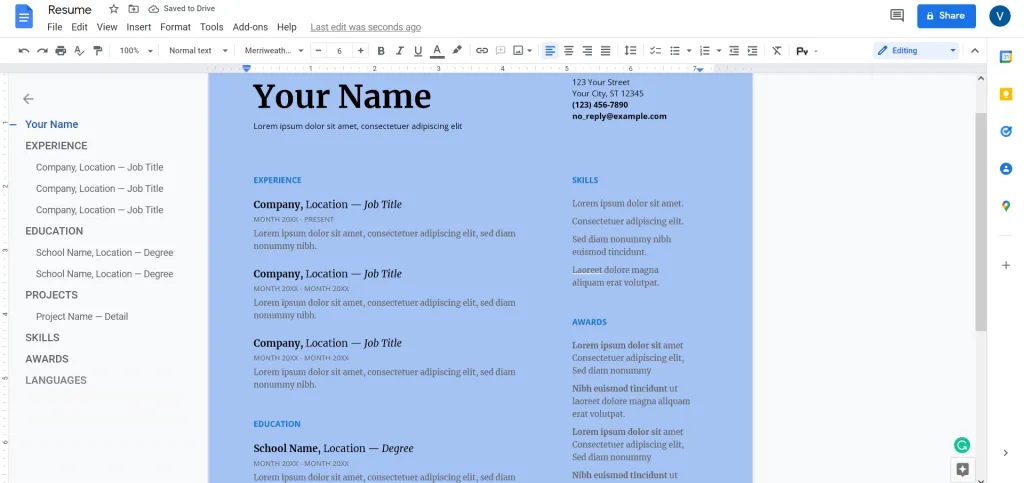
Ваш фон будет изменен на выбранный вами цвет, но только для одного документа.
Если вы хотите, чтобы выбранный цвет автоматически применялся к новым документам, вы можете нажать кнопку
Кнопка «Установить по умолчанию». Это не повлияет на старые документы. А при необходимости вы можете вручную изменить цвет каждого из них.
Если вы хотите вернуться к обычным цветовым настройкам, вам нужно вернуться на панель «Настройка страницы», открыть палитру цветов, а затем установить белый цвет (в правом верхнем углу). Если вы установили другой цвет по умолчанию и хотите вернуть его обратно, не забудьте нажать кнопку «Установить по умолчанию».
Как установить новый цвет фона для документа в Google Docs на мобильном устройстве
Мобильное приложение Google Docs для Android и iOS позволяет изменять цвет фона документа с помощью нескольких предустановок. Однако, в отличие от веб-приложения, оно не позволяет точно настроить выбор или использовать цветовые коды HEX. Оно также не позволяет установить цвет по умолчанию для новых документов.
Если вы хотите установить новый цвет фона для документа в Google Docs на мобильном устройстве, необходимо выполнить следующие действия:
- Откройте новый или существующий документ в мобильном приложении Google Docs.
- Затем нажмите на кнопку «Редактировать» в правом нижнем углу экрана (значок карандаша).
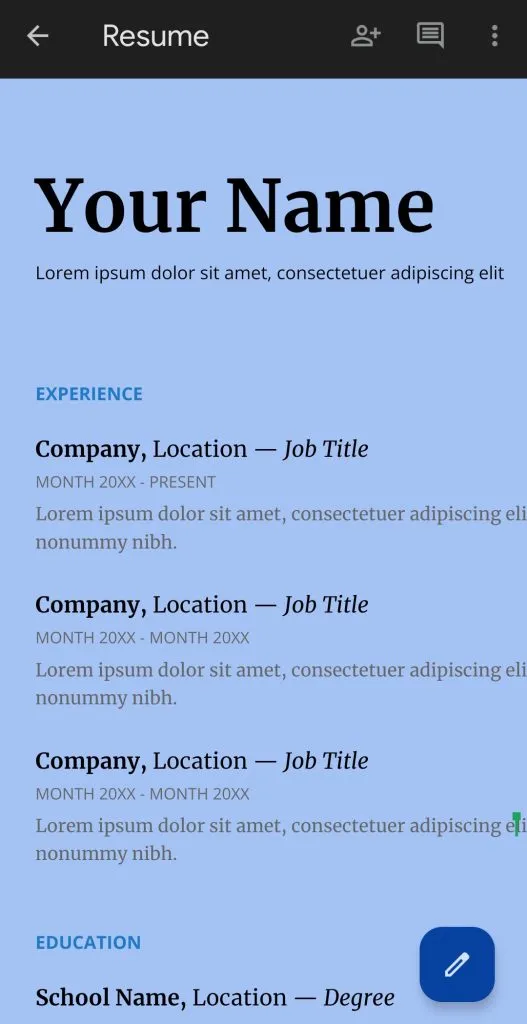
- Нажмите на значок «три точки» в правом верхнем углу приложения «Документы Google».
- Выберите опцию «Настройка страницы».
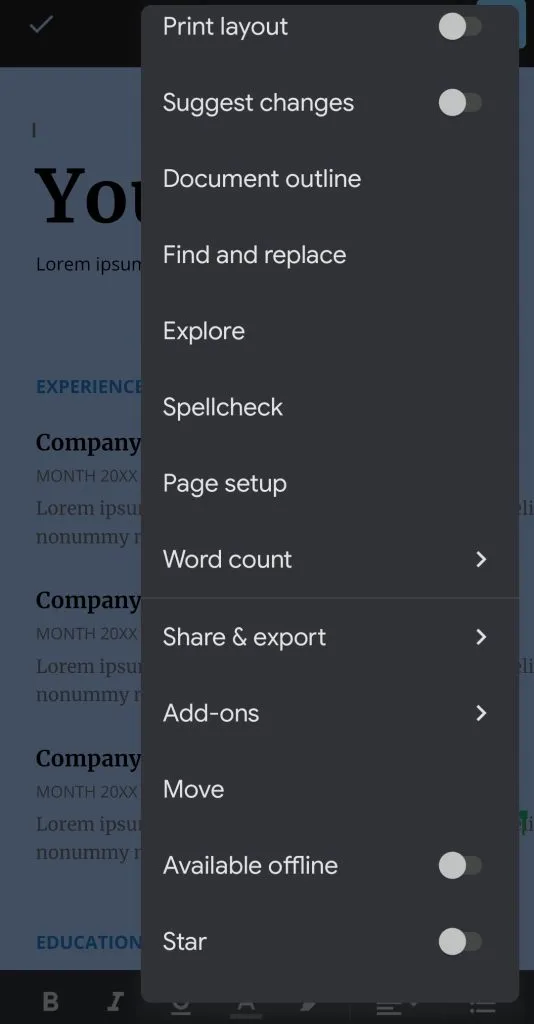
- После этого нажмите на опцию «Цвет страницы».
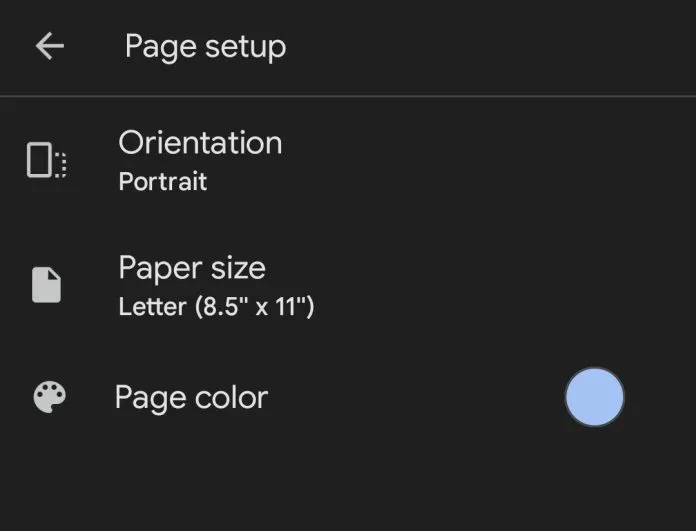
- Затем выберите цвет, который вы хотите использовать.
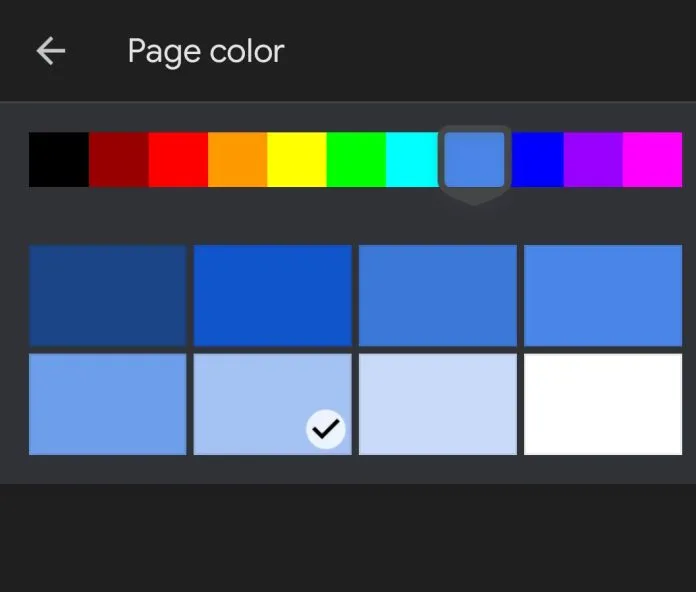
- Наконец, выйдите из настроек и нажмите на синюю галочку в левом верхнем углу экрана, чтобы сохранить изменения.
После выполнения этих действий цвет фона вашего документа будет изменен.